
المحتوى
- الرقابة الأبوية في ويندوز 10: قبل أن نبدأ
- المراقبة الأبوية في نظام التشغيل Windows 10: إعداد Microsoft Family
- المراقبة الأبوية في نظام التشغيل Windows 10: إضافة حساب Microsoft إلى جهاز الكمبيوتر الخاص بك
نفتح كل يوم أجهزة الكمبيوتر الخاصة بنا ونتصل بالإنترنت. نرسل الرسائل والتحقق من رسائل البريد الإلكتروني. نكتب المستندات ونرسل الصور عبر Facebook. يرانا أبناؤنا وبناتنا وابنائنا وابناؤنا كل هذا بشكل منتظم ويخلصون إلى أن الإنترنت مكان بارد وآمن. من المؤكد أنها يمكن أن تكون آمنة ، ولكن الأفراد الأصغر سناً في أسرتك بحاجة إلى الحماية عندما لا تكون كذلك. الحاجة إلى حماية الأطفال من أنفسهم وغرس النظافة الرقمية الجيدة هي سبب وجود ضوابط الوالدين في نظام التشغيل Windows 10.
تُعرف عناصر التحكم الأبوي في Windows 10 رسميًا باسم Microsoft Family ، كضابط شرطة رقمي حتى لا تضطر إلى قضاء كل وقتك في التحقق من سجل مستعرض أطفالك أو التأكد من أنهم لا ينفقون أموالًا ليس لديهم. تعيش عائلة Microsoft على الويب ، حيث يمكن أن ترسل لك تقارير أسبوعية حول ما يفعله طفلك عبر الإنترنت وتتيح لك إنشاء جدول زمني بحيث يكون لديه وقت الشاشة الذي تريده بالضبط.

إليك كيفية الحصول على عناصر تحكم الوالدين في نظام التشغيل Windows 10 مع عائلة Microsoft.
الرقابة الأبوية في ويندوز 10: قبل أن نبدأ
لتسهيل عملية تمكين المراقبة الأبوية في نظام التشغيل Windows 10 ، هناك بعض الأشياء التي ستحتاج إليها قبل البدء.
أهم هذه الحسابات هو حساب Microsoft لطفلك. تتكامل Microsoft Family مع Windows 10 من خلال الحسابات التي تنشئها لـ Outlook.com و Xbox و Skype. إذا كان طفلك لديه بالفعل حساب Microsoft ، فستحتاج إليه لإرسال دعوة لهم. إذا لم يفعلوا ذلك ، فستحتاج إلى إنشاء واحدة لهم. إذا كان طفلك هو اللاعب Xbox بالفعل ، فتأكد من استخدام نفس الحساب الذي لديه على وحدة التحكم. يمكنك العثور عليه في إعدادات مستخدم وحدة التحكم ، أو عبر الإنترنت عند تسجيل الدخول إلى Xbox.com.

لاحظ أيضًا أنك ستحتاج إلى اسم المستخدم وكلمة المرور لحساب Microsoft لبدء العملية.
ثانياً ، ستحتاج إلى امتلاك جهاز كمبيوتر يعمل بنظام Windows 10 يستخدمه عادة في مكان قريب بحيث يمكنك إعداد حسابه عليه بعد تكوين عائلة Microsoft. هذا ، ما لم تكن بالفعل تستخدم الكمبيوتر مع الحساب الذي تقدمه. إذا كان الأمر كذلك ، فلن تحتاج إلى عمل أي شيء بعد إضافتها إلى عائلة Microsoft.
المراقبة الأبوية في نظام التشغيل Windows 10: إعداد Microsoft Family
من جهاز الكمبيوتر الخاص بك ، افتح أي مستعرض ويب وانتقل إلى account.Microsoft.com. انقر أو اضغط على تسجيل الدخول.

استخدم الآن اسم المستخدم وكلمة المرور لحساب Microsoft الخاص بك لتسجيل الدخول إلى مدخل الحساب.
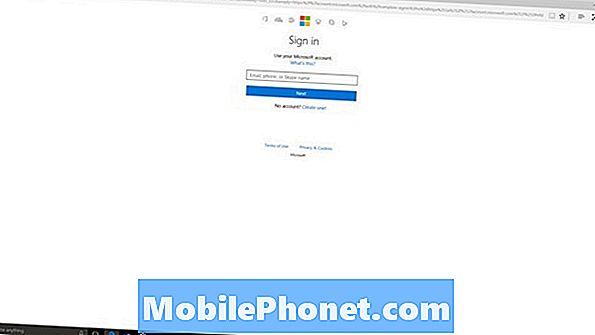
مرحبًا بك في بوابة حساب Microsoft. من هنا ، يمكنك إضافة خيارات دفع جديدة إلى حسابك ، وتتبع أجهزة Windows الخاصة بك واسترداد أي أرصدة مكافآت تحصل عليها للبحث في الويب باستخدام Bing أو التصفح باستخدام Microsoft Edge. انقر أو اضغط على عائلة في شريط التنقل.

اضغط أو انقر فوق أضف طفل.
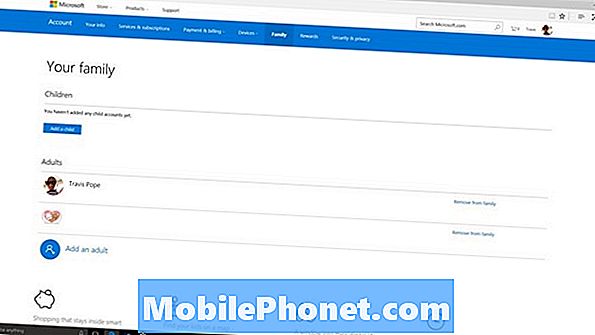
هذا هو المكان الذي ستحتاج فيه إلى توفير حساب Microsoft لطفلك أو إنشاء حساب. مرة أخرى ، إذا كان لديهم بالفعل جهاز على Xbox أو Outlook أو Skype ، فأدخله هنا واضغط تسجيل الدخول طفلي. إذا لم يكن لديهم واحد ، فاستخدم إنشاء عنوان بريد إلكتروني جديد لطفلي حلقة الوصل.
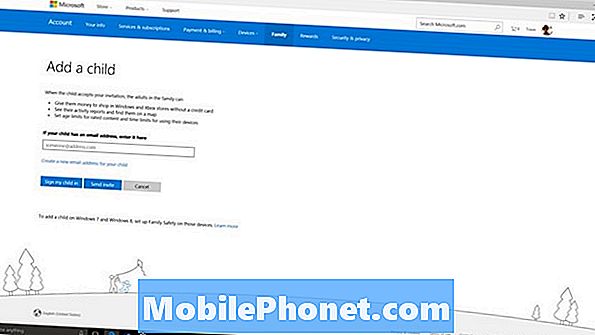
يمكنك استعمال ال ارسل دعوة الزر إذا كنت لا تعرف كلمة مرور طفلك ، ولكن تعرف ما هو اسم مستخدم حسابه. ستحتاج إلى التأكد من حصولك على الموافقة على الدعوة. لأغراض هذا المثال ، أرسلنا دعوة.
اطلب من طفلك الذهاب إلى بريد Outlook الإلكتروني الخاص به وقبول الدعوة. إليك ما تبدو عليه الدعوة.
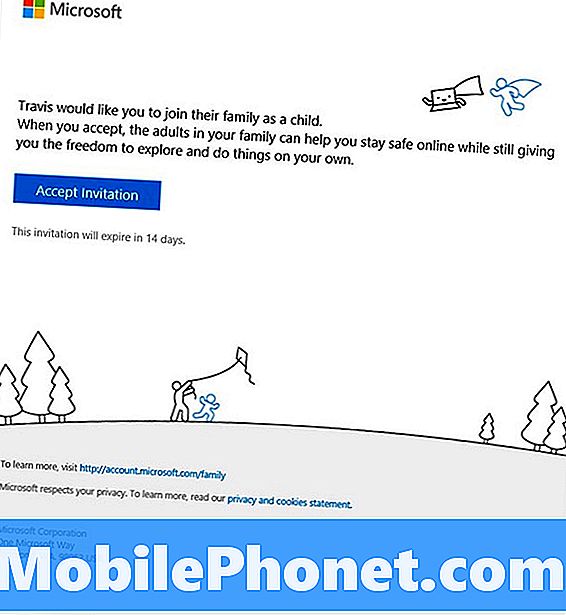
بمجرد قبول الدعوة ، ستتلقى رسالة بريد إلكتروني تؤكد قبولها وإشعارًا على جهاز الكمبيوتر الذي يعمل بنظام Windows 10 والذي يشبه الرسالة أدناه.
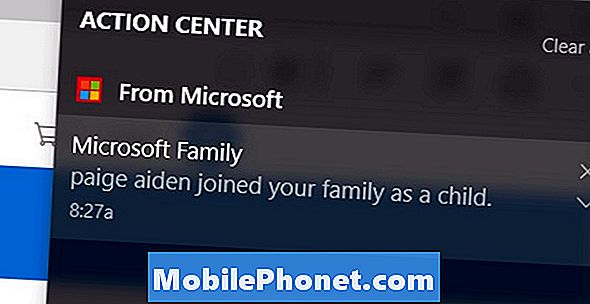
من هذه النقطة فصاعدًا ، يرتبط حسابهم بالكامل بحسابك. من Accounts.Microsoft.com/Family ، يمكنك مراقبة كل ما يفعلونه على أجهزة الكمبيوتر الخاصة بهم. يمكنك حتى إعداد جدول زمني لمراقبة وقت الشاشة. تأكد من تكوين رسائل بريد إلكتروني أسبوعية حول نشاطها إذا لم يكن لديك الوقت الكافي لمتابعة فحصها من الموقع نفسه. إذا حاولوا إزالة أنفسهم من عائلة Microsoft ، فستتلقى إشعارًا على جهاز الكمبيوتر الخاص بك.

المراقبة الأبوية في نظام التشغيل Windows 10: إضافة حساب Microsoft إلى جهاز الكمبيوتر الخاص بك
آخر ما عليك القيام به هو إضافة حساب Microsoft الذي قمت بربطه بـ Microsoft Family إلى الكمبيوتر الشخصي للعائلة أو بجهاز الكمبيوتر الخاص بطفلك.
إذا استخدمت حساب Microsoft لديهم بالفعل ، فستتخطى هذه الخطوة.
اذهب الى الإعدادات التطبيق على أجهزة الكمبيوتر الخاصة بهم تحتاج إلى إضافة الحساب على وانقر على وانقر فوق الحسابات. الآن اضغط أو اضغط على الأسرة وغيرها من الناس. من هنا يمكنك إضافة حساب Microsoft هذا.

اقرأ: كيفية إضافة حساب إلى Windows 10
حظ سعيد مع عائلة مايكروسوفت. يجب أن يساعدك ذلك حقًا في الحفاظ على التعامل مع ما يفعله أطفالك عبر الإنترنت وكم من الوقت يقضونه أمام الكمبيوتر. تعمل Microsoft Family على الهواتف المحمولة أيضًا ، ولكن فقط أولئك الذين يستخدمون نظام التشغيل Microsoft Windows 10 Mobile.


